Liberar espaço
Servidor 2003 do Windows
Como liberar espaço em disco no Windows 2003 Server
Os discos rígidos de hoje apresentam uma quantidade de espaço de cair o queixo, mas não importa o tamanho do seu disco, você ficará surpreso com a rapidez com que o aplicativo / atualização do Windows, os caches do navegador e os arquivos temporários ocupam seu espaço livre e desordenam seu sistema. O Windows criou o aviso de pouco espaço em disco para alertar os usuários de computador quando o disco rígido está ficando sem espaço em disco disponível.

Pouco espaço em disco do Windows 2003 Server causará muitos problemas, como:
- O sistema roda muito mais devagar.
- Você não pode instalar nenhum aplicativo ou atualização do Windows.
- Falha no sistema se restar espaço livre extremamente baixo.
É melhor você consertar este problema o mais rápido possível, pois ninguém quer ver o System travar, nesse caso, é necessário reiniciar e manter o Server em downtime por muito tempo.
Quando o aviso de pouco espaço em disco do Windows 2003 Server é exibido, a primeira coisa que você precisa fazer é liberar espaço em disco.
Etapas para liberar espaço em disco
Etapa 1: exclua os arquivos temporários antigos em Configurações locais \ Temp.
Esta etapa é provavelmente uma das etapas mais eficazes para ajudar você a recuperar o maior espaço em disco rígido.
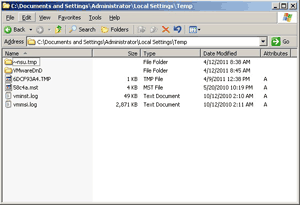
No Windows 2003 Server, o caminho da pasta Temp é “C: \ Documents and Settings \ Administrator \ Local Settings \ Temp”. Se você não conseguir encontrar a pasta Configurações locais, é porque a pasta está oculta. Basta copiar o endereço acima, alterar “Administrador” para o seu nome de usuário e colá-lo na barra de endereço.
Etapa 2: liberar espaço com a Limpeza de disco do Windows
Abra “Meu Computador”. Clique com o botão direito na unidade que você deseja liberar espaço e selecione Propriedades. Clique no botão Limpeza de disco.
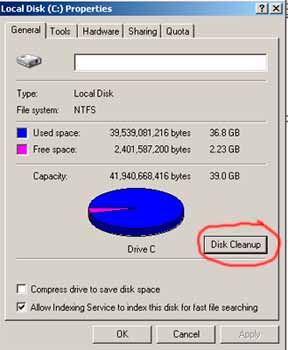
Após alguns minutos, será exibida uma lista de opções de onde você pode liberar espaço no disco rígido. Nesta janela, você também pode selecionar a opção “Compactar unidade para economizar espaço em disco” para compactar os arquivos e liberar algum espaço livre.
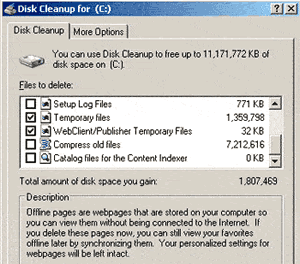
Etapa 3: liberar espaço excluindo arquivos temporários da Internet
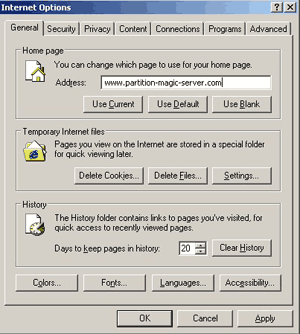
Todo navegador tem sua própria maneira de excluir esses arquivos. Você pode abrir as opções e excluir esses arquivos.
Etapa 4: movendo arquivos de página
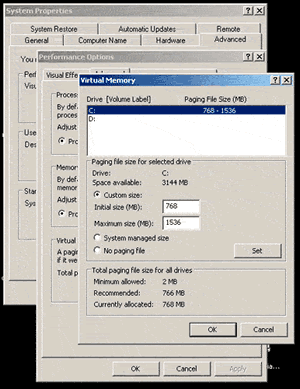
O arquivo de paginação é uma área do disco rígido em que o Windows o usa como RAM. De um modo geral, esse arquivo de paginação está localizado na unidade C e pode levar até 1 ou mais GB. É ideal colocar esse arquivo na unidade C em vez de outras unidades, porque é mais rápido acessá-lo a partir de C. Essa não é uma etapa recomendada, mas funciona.
Para abrir essa configuração, clique com o botão direito em Meu computador> Propriedades> Avançado> Configurações em Desempenho> Avançado> Alterar.
Etapa 5: desativar a hibernação
A hibernação não é barata - requer pelo menos 512 MB dependendo do seu sistema. Se você ativou esta opção, desative-a e mais espaço livre em disco será liberado.
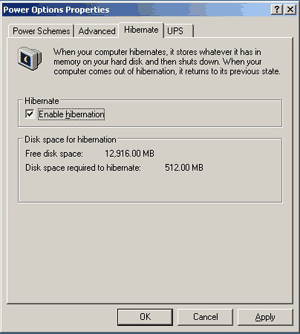
Após essas etapas, você pode liberar espaço em disco no Windows 2003 Server, mas geralmente essas ferramentas demoram muito tempo para serem executadas e não podem liberar grande quantidade de espaço; elas apenas ajudam a desativar temporariamente o alerta de pouco espaço em disco do Windows 2003 Server, a maneira permanente de resolver esse problema é estendendo a unidade C. Ou seja, reduza outras partições de dados existentes para obter espaço livre e, em seguida, adicionar à unidade C do sistema. Sistema operacional, aplicativos e todos os arquivos permanecem os mesmos após o redimensionamento das partições.
Guia em vídeo para adicionar espaço livre à unidade C
